Één van de manieren om Home Assistant te installeren is als een Docker Container.
Dit werkt zeer eenvoudig en het enige dat je eigenlijk nodig hebt is een platform waarop een Docker instantie draait.
Dat kan bijvoorbeeld een VMware server zijn maar misschien heb je een Synology NAS thuis staan die Docker aankan?
Sommige Synology NAS’en kunnen, afhankelijk van de architectuur, Docker draaien.
Het snelst kom je daar achter door in de Pakket Manager van DSM te kijken of Docker daar als installatiepakket tussen staat. Staat deze er niet tussen? Jammer…dan gaat het niet lukken. Kun je deze wél installeren? Geweldig! Dan kun je verder met dit artikel!

Welke Synology is geschikt om Docker te kunnen draaien?
Niet elke Synology NAS is geschikt om Docker te kunnen draaien. Ben je op zoek naar een Synology NAS welke geschikt is voor Docker en dus ook om Home Assistant te draaien? Hieronder enkele modellen die wij aan kunnen bevelen:
Synology DS224+:
Instap model NAS voor Docker. Niet de allersnelste maar prima geschikt voor een bescheiden Home Assistant installatie
Synology DS923+:
Een mooie, robuuste en snelle NAS waar 4 HDD’s in geplaatst kunnen worden. Prima geschikt voor het zwaardere werk!
Natuurlijk zijn er meer modellen welke Docker ondersteunen. Bovenstaande modellen bevallen prima en voldoen zeer goed.
Home Assistant als Docker Container installeren
Meld aan op jouw NAS in DSM en ga vervolgens naar Docker.
Links klik je op “Register” en vervolgens in het zoekvenster voer je homeassistant in en druk dan op zoeken.
Je krijgt dan een lijst met zoekresultaten. Klik daar op homeassistant/home-assistant en dan op de knop Downloaden. Het Docker image wordt nu gedownload. Dit kan even duren, afhankelijk van je internetverbinding.
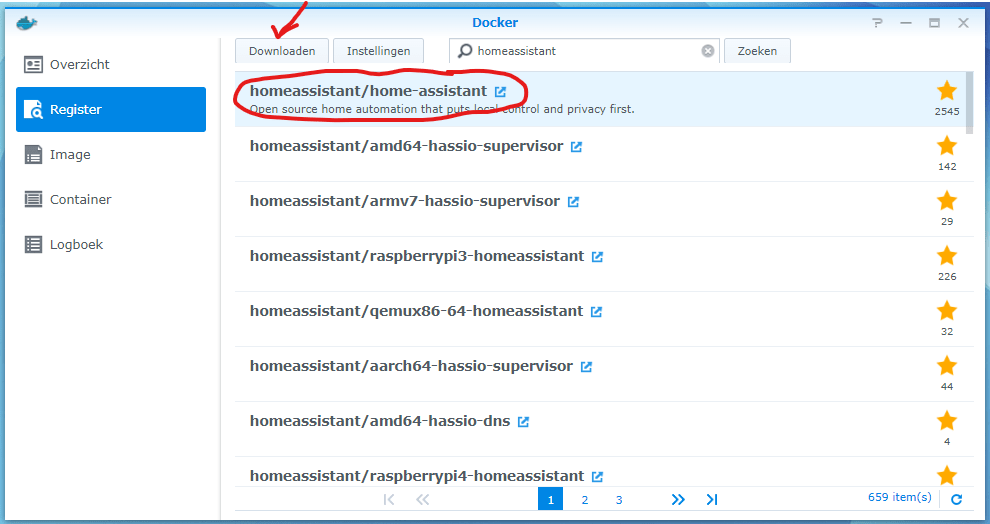
Wanneer het image gedownload is kun je hiervan een container maken.
Klik hiervoor rechts op Image:
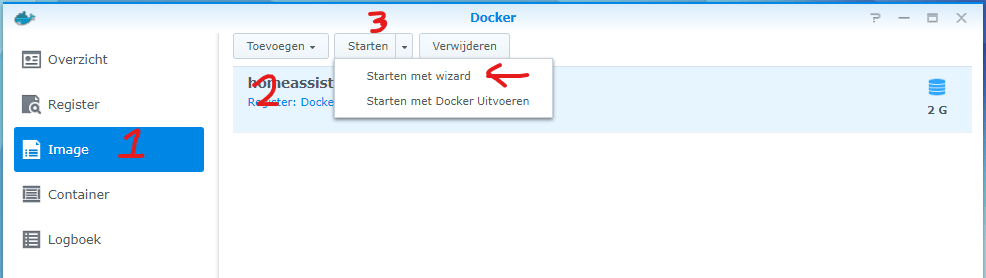
Klik dan bij 2 op het image dat je gedownload hebt, klik bij 3 op Starten en vervolgens kies je Starten met wizard.
De Wizard wordt dan gestart om een container aan te maken
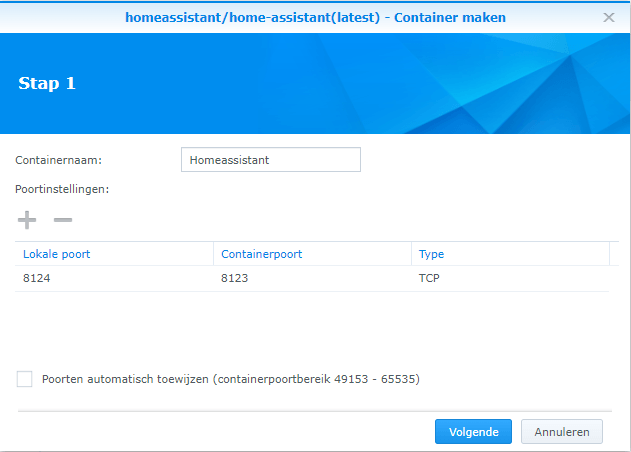
Bij Containernaam geef je de container een naam, bijvoorbeeld Homeassistant. Hiervan kun je zelf maken wat je wilt.
Bij Poortinstellingen geef je de poort op waar de NAS op moet luisteren, standaard 8123 maar dat kun je zelf bepalen. 8123 is in de meeste gevallen prima. Bij Containerpoort geef je de poort op waarop IN de container geluisterd. Dit moet 8123 zijn.
Druk dan op Volgende om door te gaan…

Bij Stap 2 hoef je niets in te stellen tenzij je dit wel nodig hebt. Later is dit ook nog aan te passen mocht dat nodig zijn.
Klik op Volgende om door te gaan.
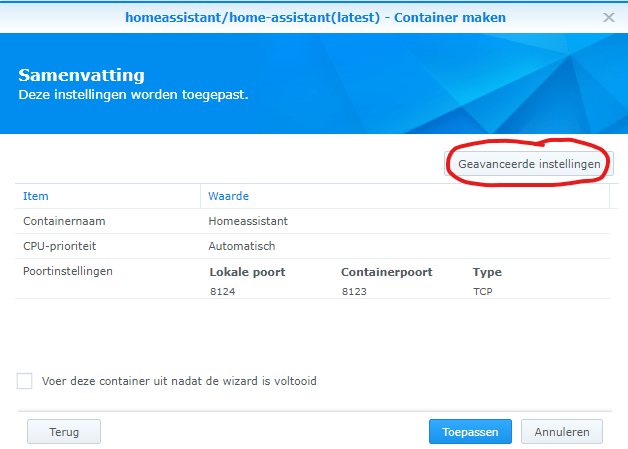
Je komt nu in de Samenvatting terecht. Klik hier nog niet op Toepassen!
Ga eerst naar Geavanceerde instellingen
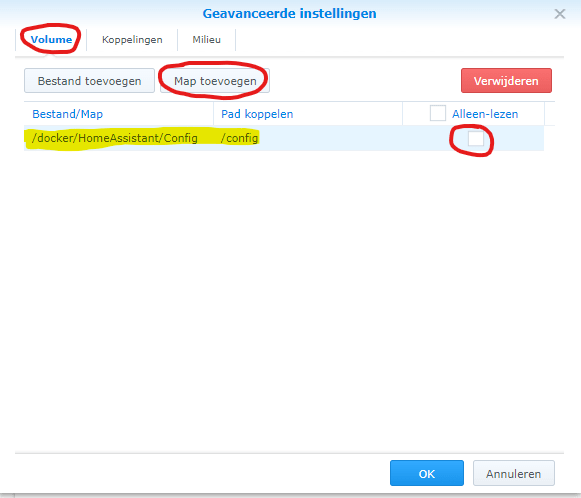
Bij Volume klik je op Map toevoegen en blader je naar de Docker map op de Synology. Hier maar je dan bijvoorbeeld een map HomeAssistant aan met daaronder Config.
Klik dan bij Alleen-lezen het vinkje uit zodat de Container in deze map mag schrijven.
Onder Pad koppelen typ je /config.
Hiermee wordt de container map /config gekoppeld aan de map op de Synology. Dit is nodig omdat bij het herstarten van de container alle data IN de container weer weg is.
Vervolgens klik je op de knop Milieu
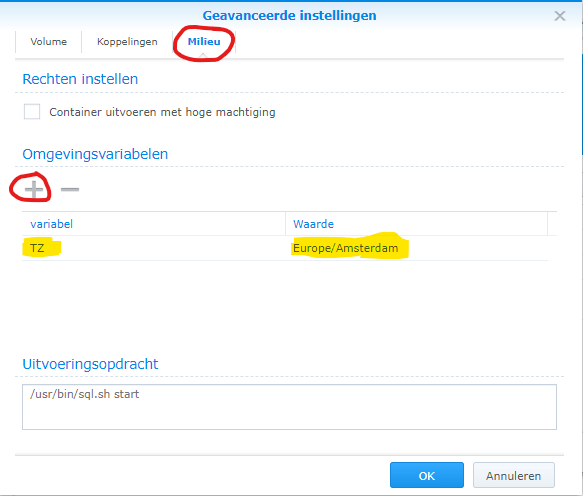
Klik op de + en bij Variabel typ je TZ en bij Waarde typ je Europe/Amsterdam.
Dit is om aan te geven in welke tijdzone de container zich bevindt en dus de juiste tijd kan ophalen.
Daarna druk je op OK en ben je bijna klaar!
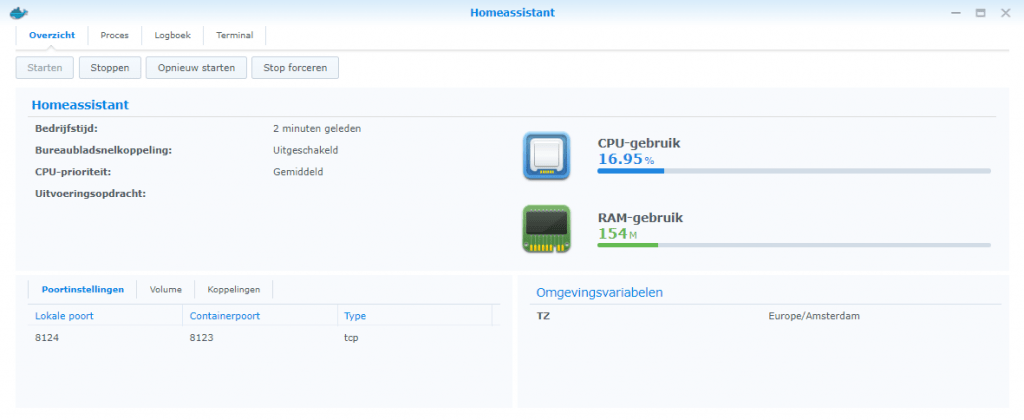
Druk dan op de knop Starten om de container te starten.
Home Assistant wordt nu gestart. Dit duurt een paar minuten.
Nu kun je met je browser naar http://jouwnas:8123 (of andere poort welke je gekozen hebt)
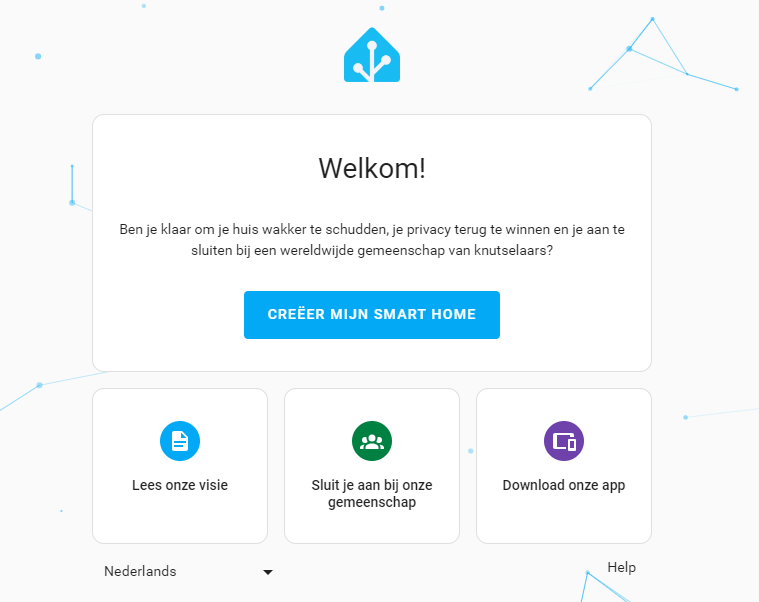
Klik op Creëer mijn smart home
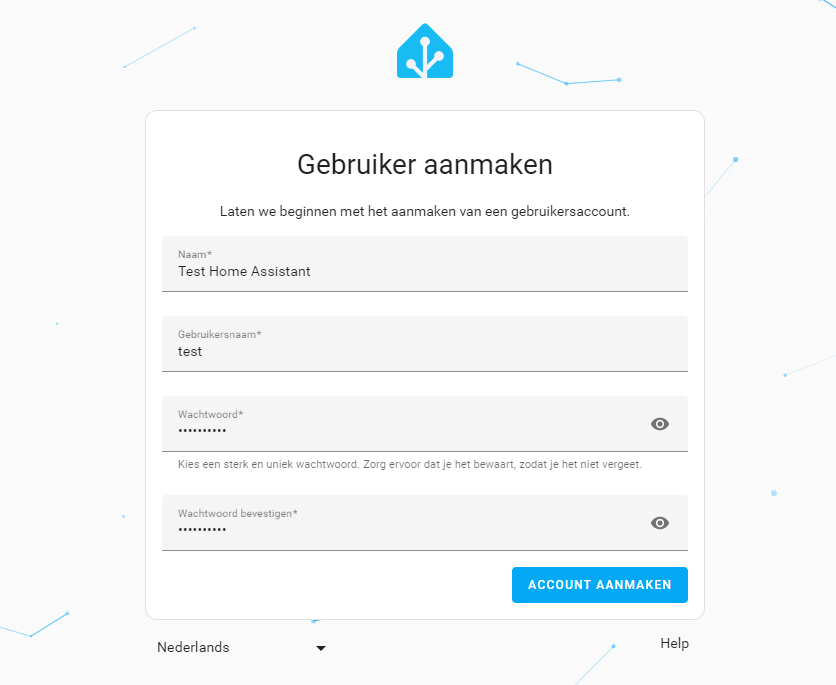
Eerst moet er een naam gegeven worden en een gebruiker aangemaakt worden.
Maak hier iets moois en herkenbaars van! 🙂
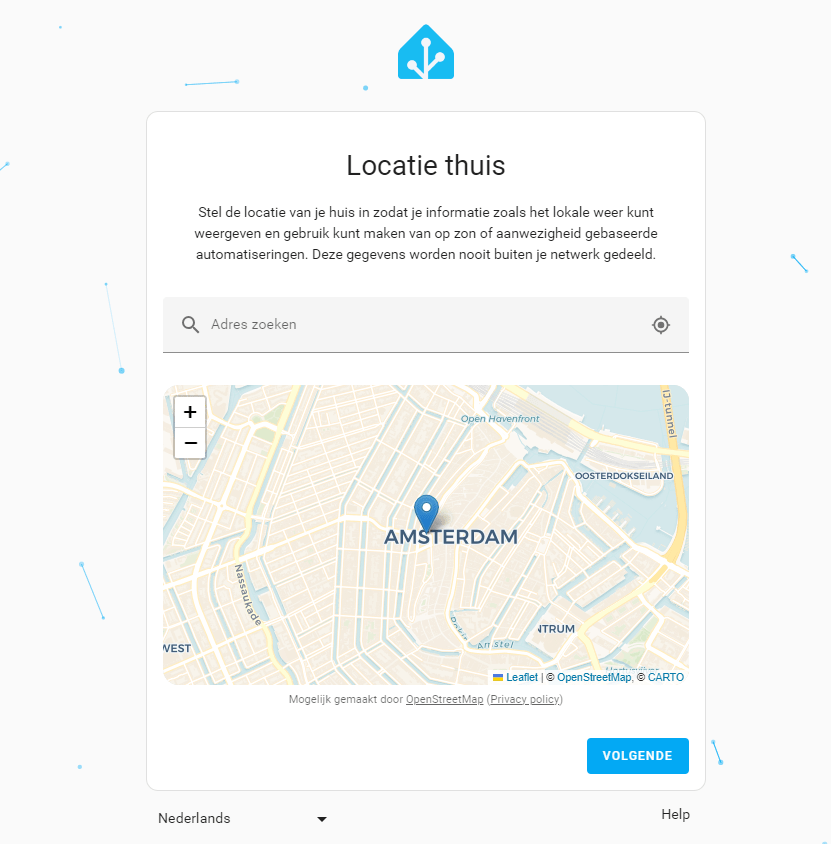
Dan is het tijd om jouw thuis locatie op te geven. Voer jouw adres in en klik dan op Volgende
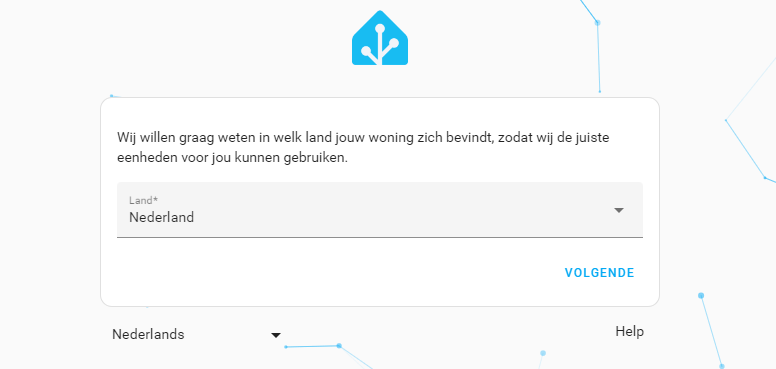
Dan heeft Home Wizard het land nodig waar jouw woning zich bevindt. Selecteer het land en klik op Volgende.
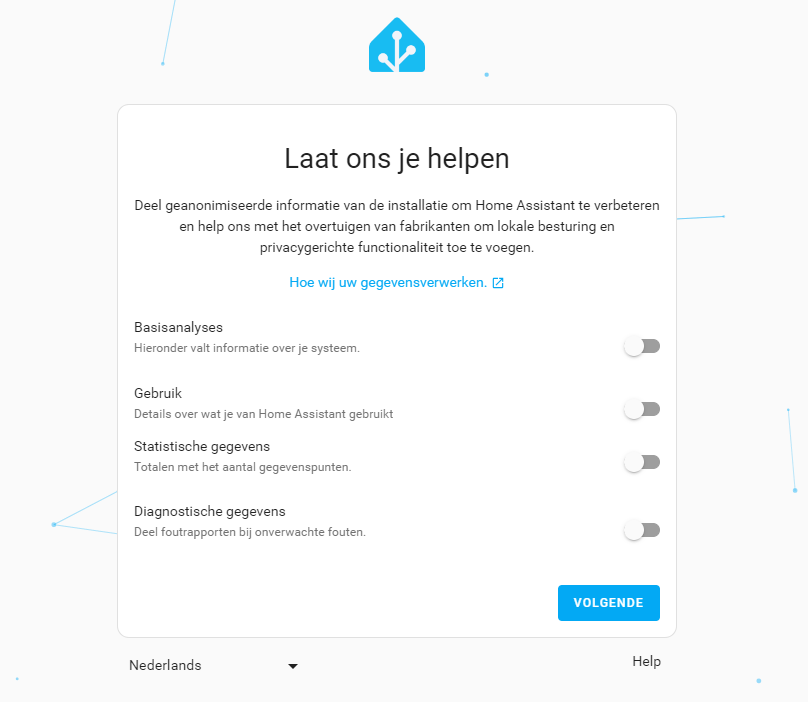
Geef aan of je wilt helpen met aanleveren van data voor analyse. Dit is niet verplicht.
Klik dan op Volgende.
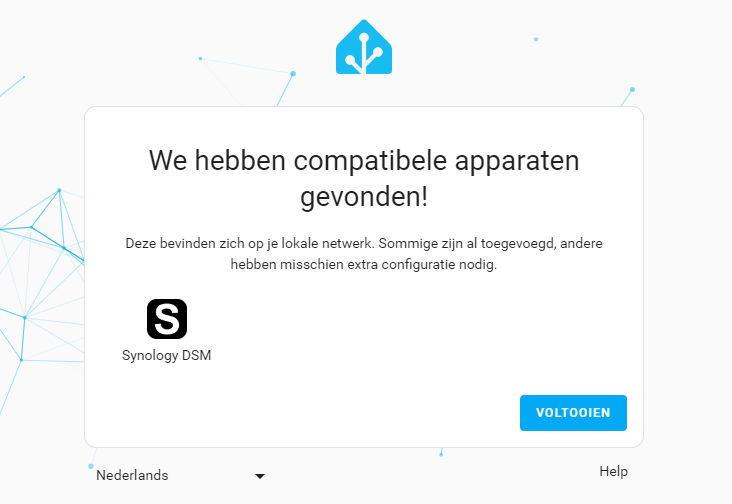
In een Docker Container op een Synology NAS wordt de NAS al automatisch gevonden!
Klik op Voltooien
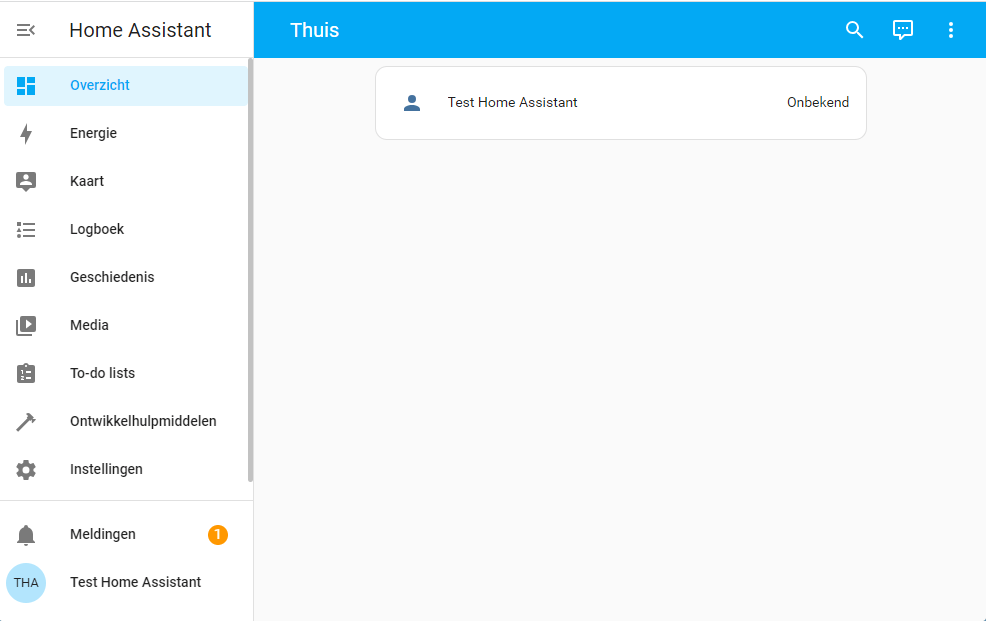
Gefeliciteerd! Je hebt Home Assistant nu draaien en je kunt nu aan de slag om je huis te gaan automatiseren! 🙂